 しまりす
しまりすメタマスクって覚えてる?



うーんと、ネット上のお財布だっけ?



そうそう!NFTを買うために必要なお財布だよ。
一般的に「ウォレット」って呼ばれたりしてるよ!



ウォレットか!なんかカッコいいね♪



キツネのアイコンが可愛いんだ♪
今回はこのメタマスクウォレットの作り方について解説していくよ!
こんにちは!しまりすです。
今回はNFTを買うために必要なメタマスクウォレットの作り方について解説します。
メタマスクはパソコンでもスマホでも使えますが、まずはパソコンでメタマスクウォレットを作っていきます。
【STEP1】メタマスクのダウンロード
メタマスクは、Google Chromeというブラウザの拡張機能としてダウンロードします。
まずは、Google Chromeでメタマスクの公式サイトに行きましょう。
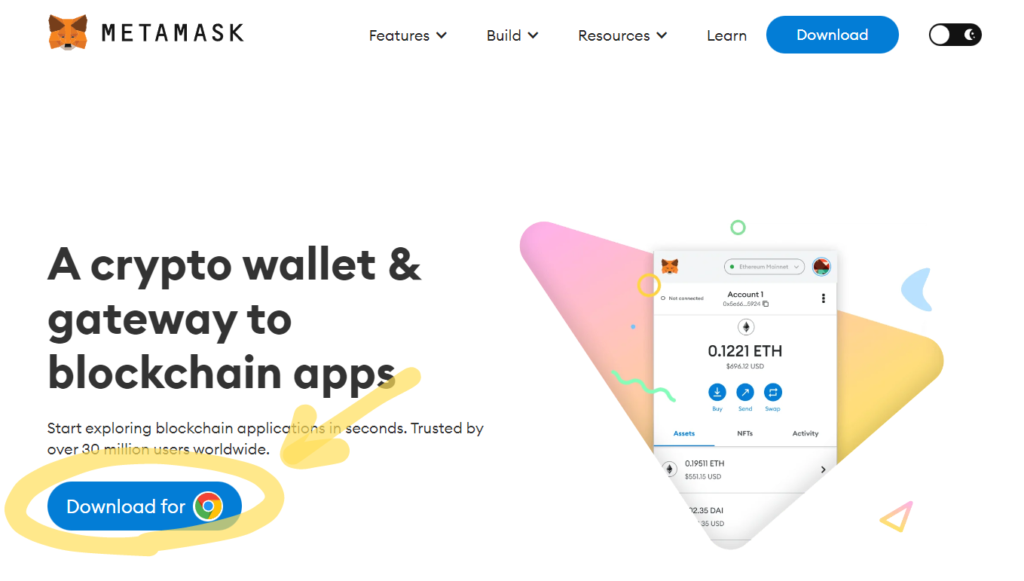
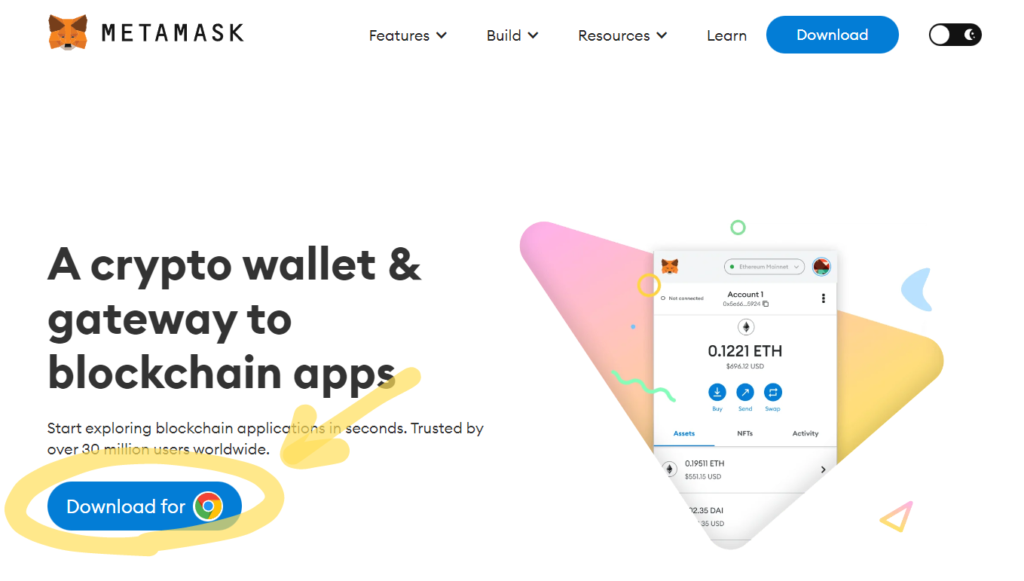
↑のページが表示されたら、黄色で囲った部分をクリックします。
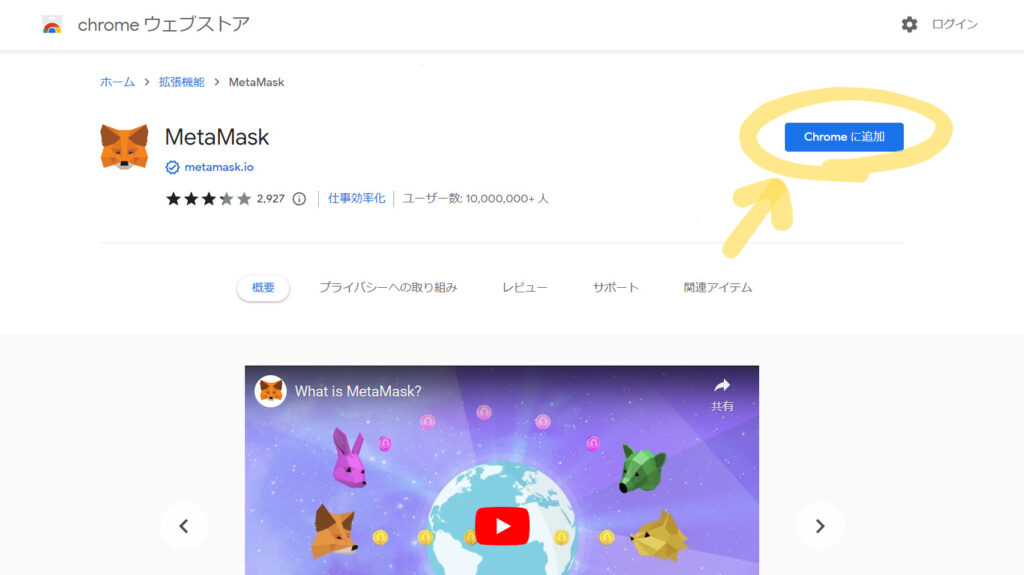
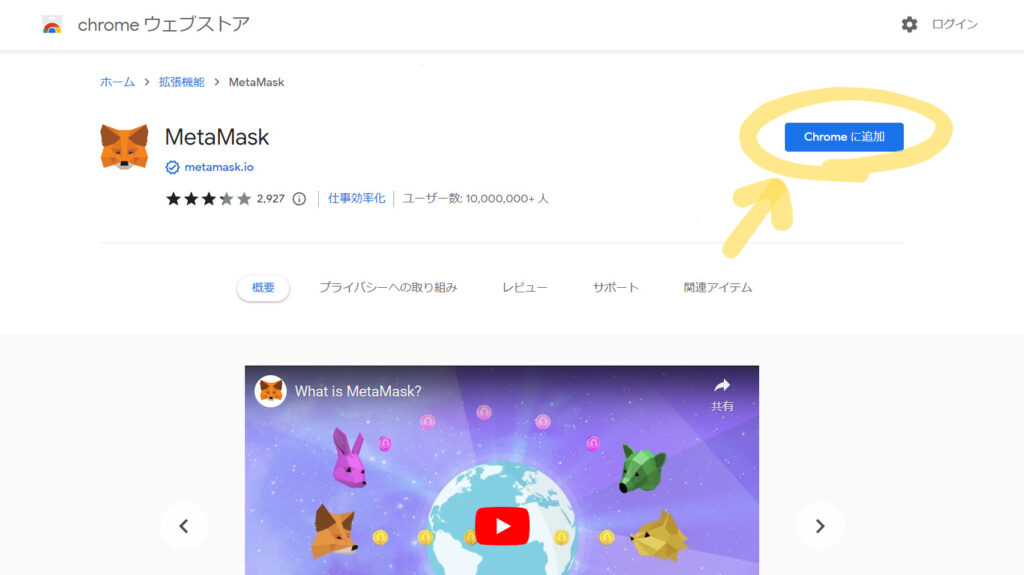
↑のページが表示されたら、「Chromeに追加」をクリック。
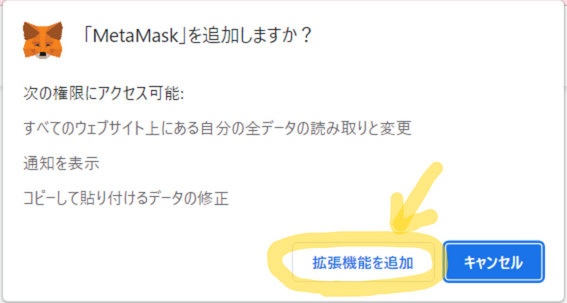
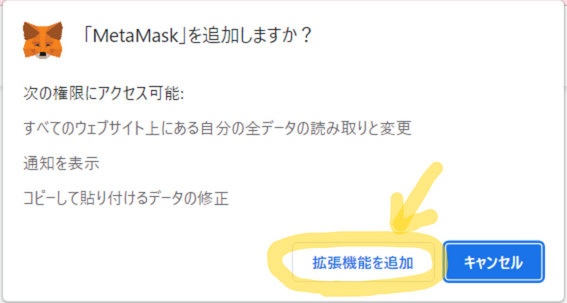
↑のページが表示されたら、「拡張機能を追加」をクリック
以上でメタマスクのダウンロードが完了です。
次にメタマスク内に自分のウォレット(お財布)を作っていきます。
【STEP2】ウォレットの作成
続けてメタマスク内に自分のウォレットを作成していきましょう。
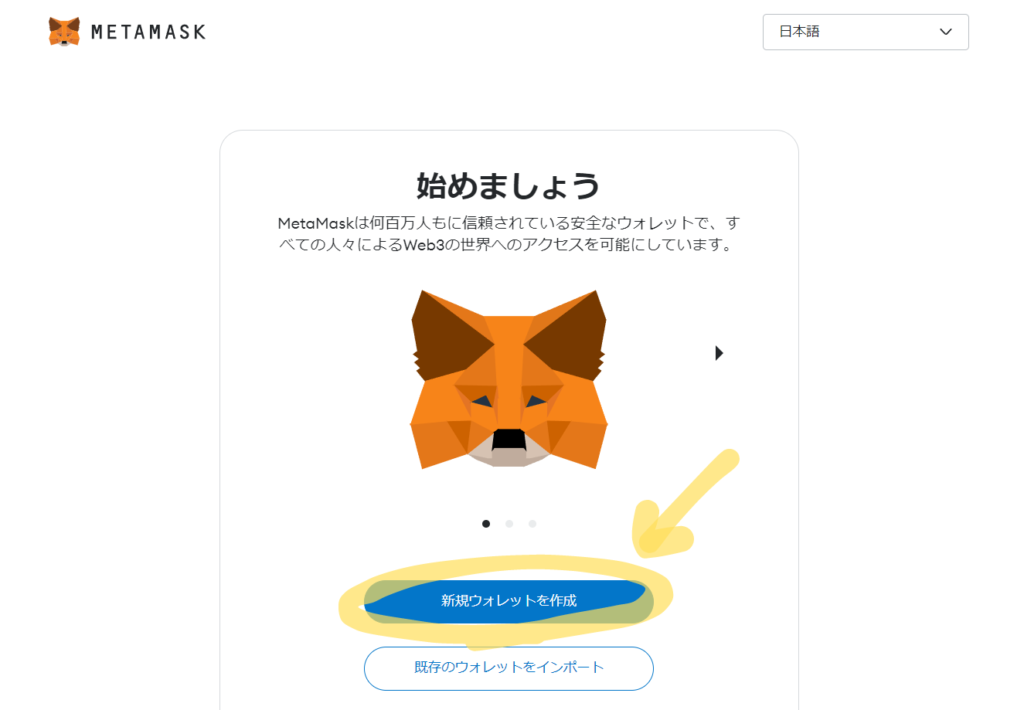
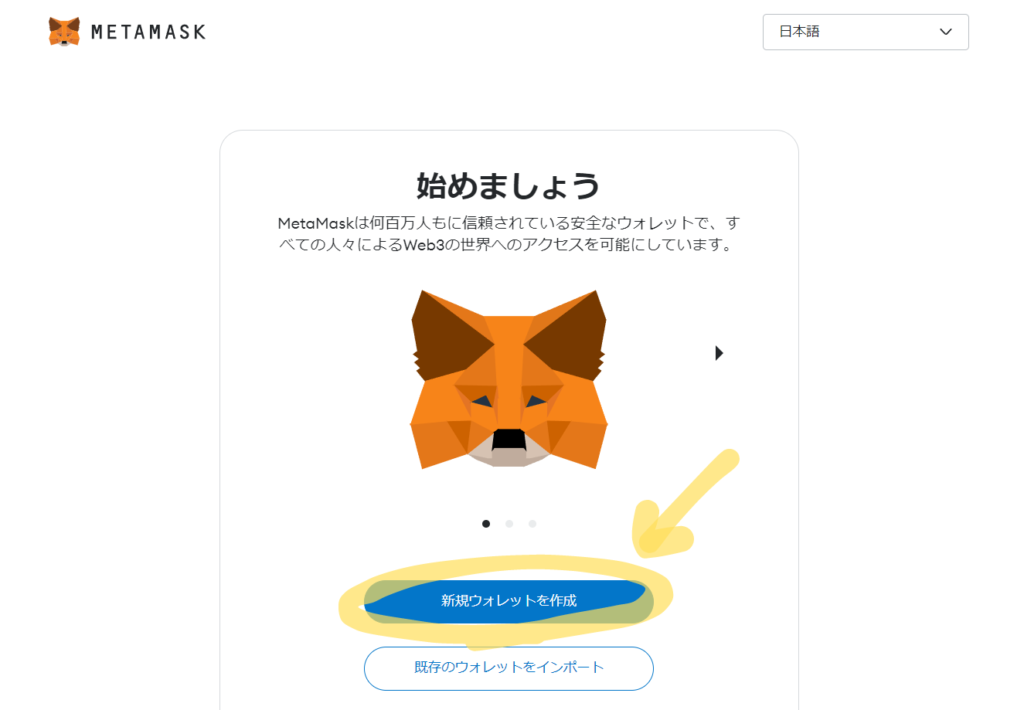
↑「新規ウォレットを作成」をクリック。
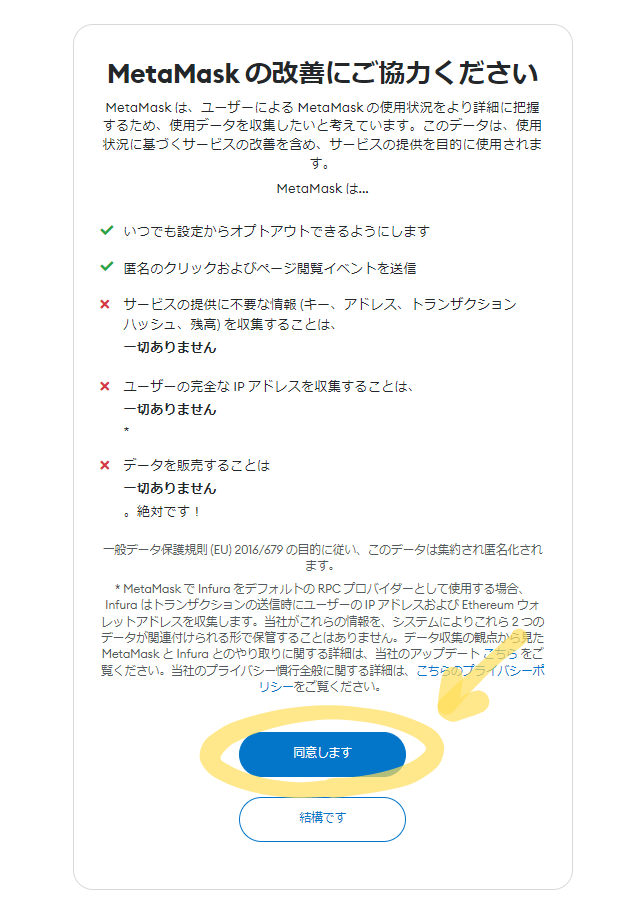
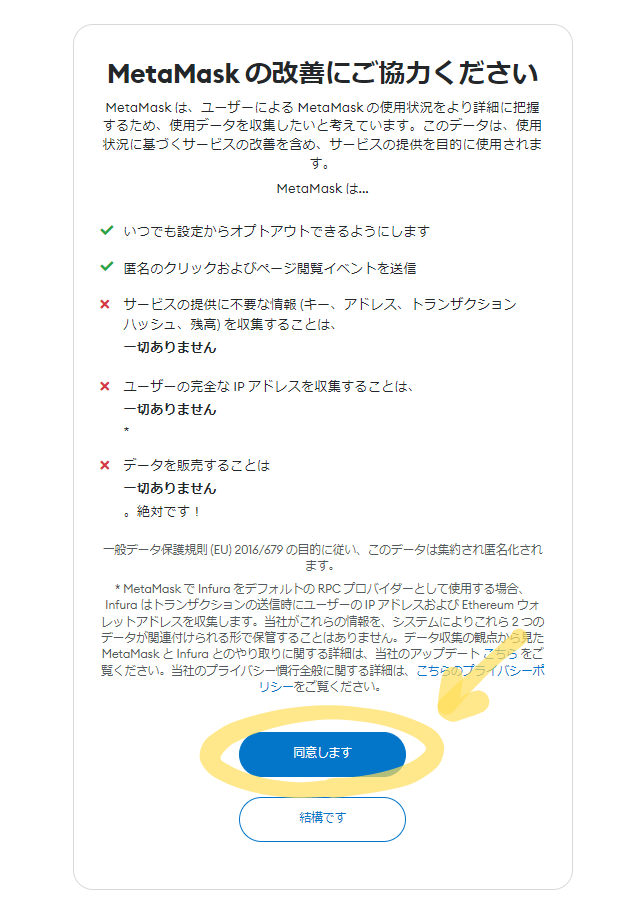
↑「同意します」をクリック。
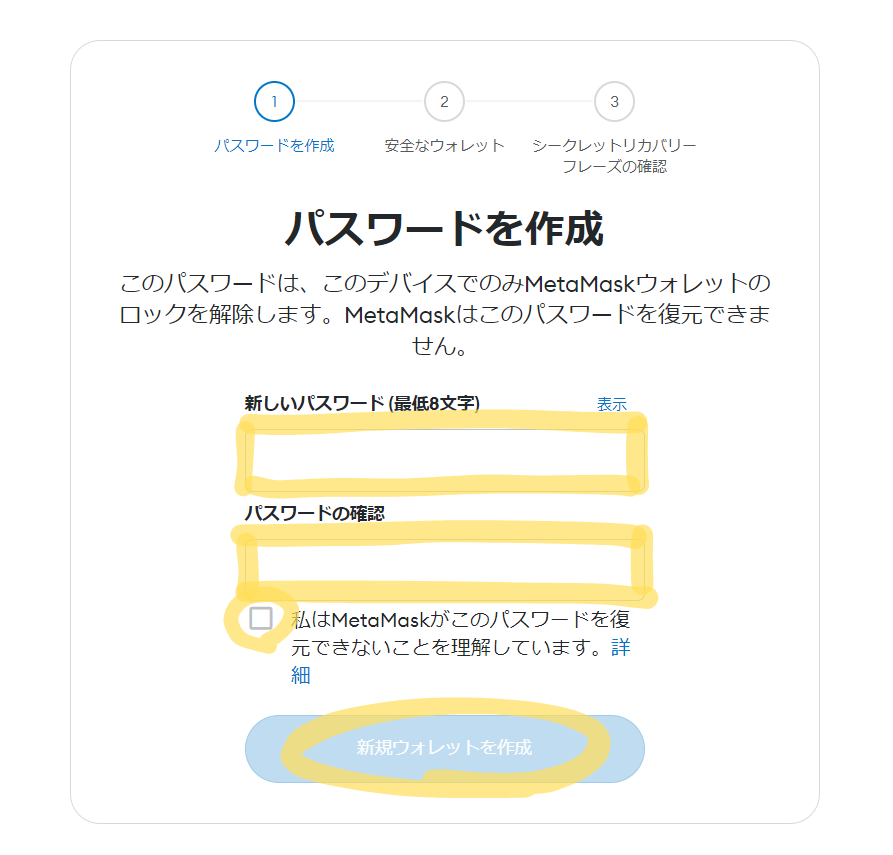
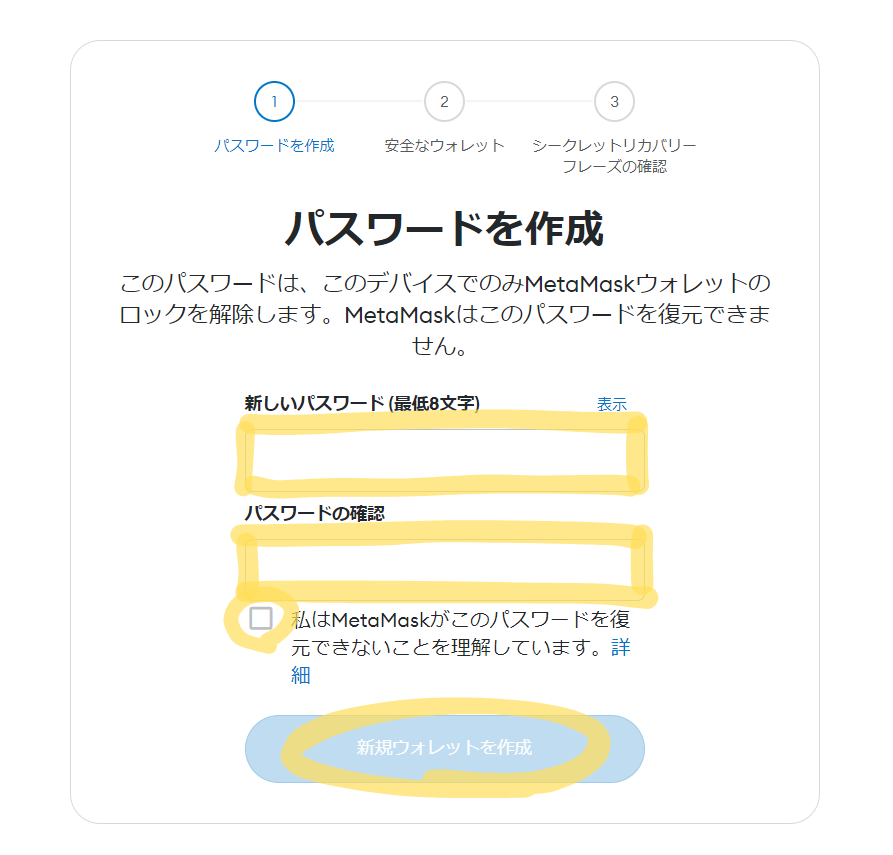
↑好きなパスワードを入力してチェックしたら、「新規ウォレットを作成」をクリック。
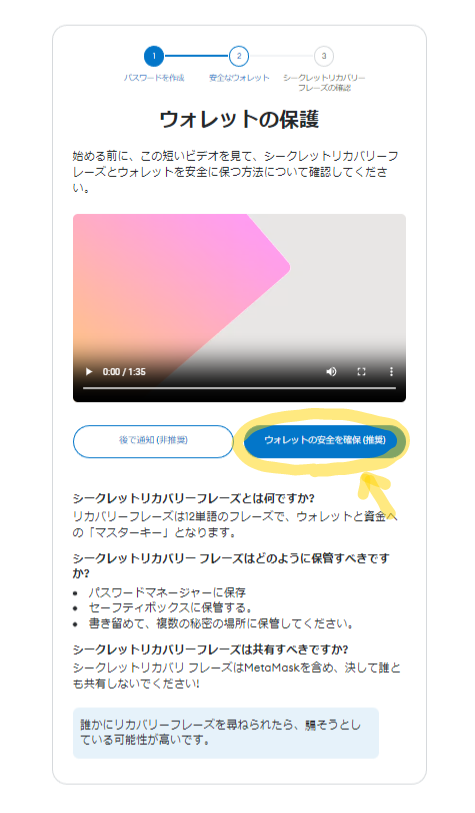
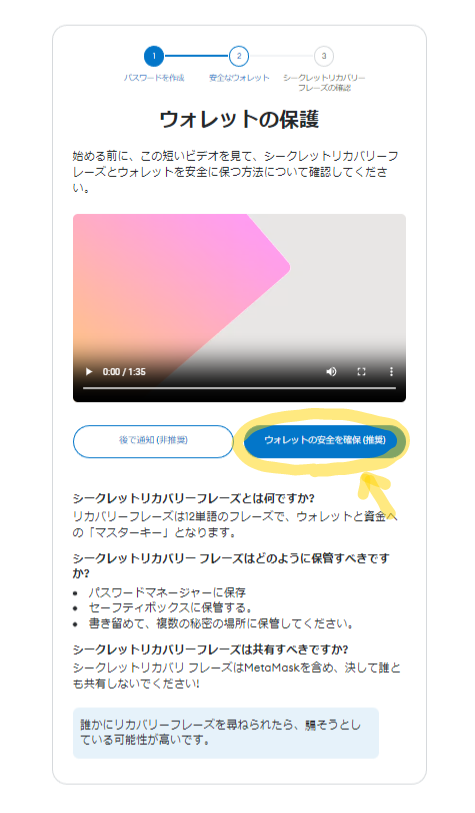
↑動画を確認したら、「ウォレットの安全を確保(推奨)」をクリックします。
なお、動画は英語ですが、重要なことは「”シークレットリカバリーフレーズ”は誰にも教えない!」ということです。
シークレットリカバリーフレーズはお財布の鍵のようなものです。他人に漏らしてしまったら、お財布の中のお金、NFT全て抜き取られてしまいます。
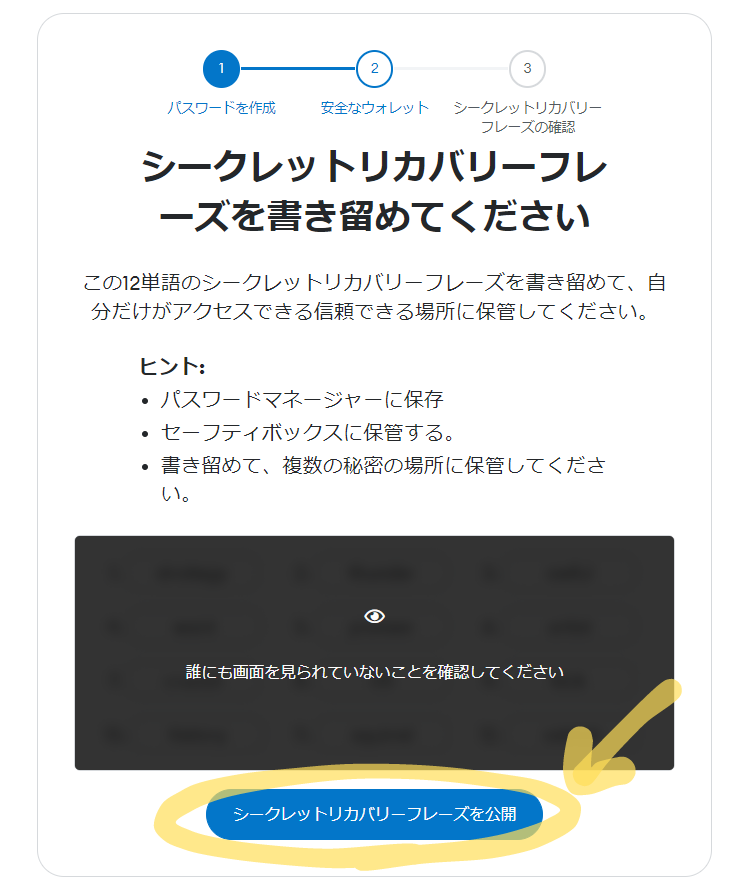
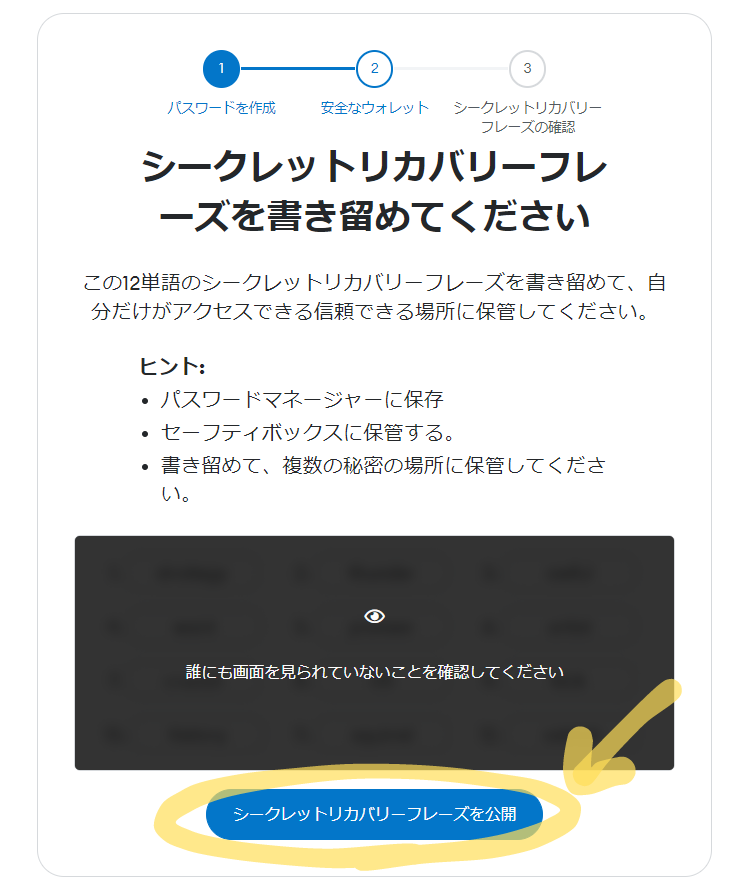
↑「シークレットリカバリーフレーズを公開」をクリック。
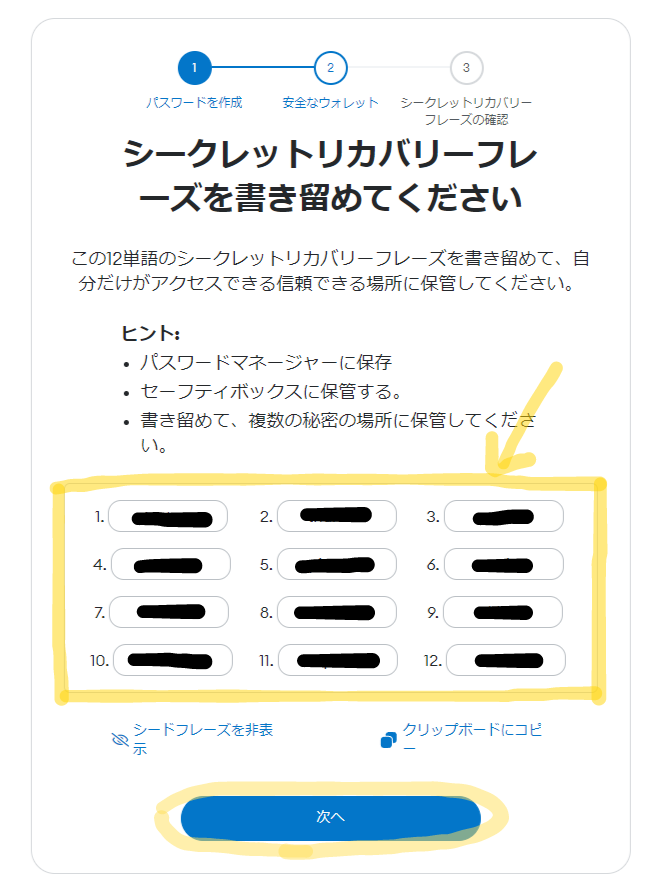
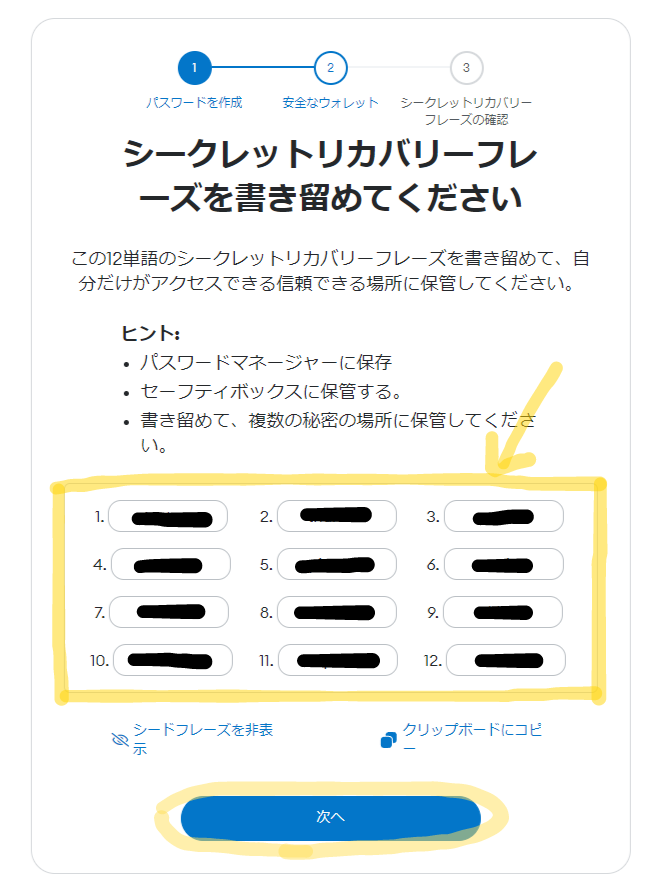
↑黄色で囲った部分が12個のシークレットリカバリーフレーズになります。
表示されている英単語(順番も含めて)をメモして大切に保管してください。メモしたら「次へ」をクリック。
・英単語は順番も含めて、間違えないようにメモしてください。
・このシークレットリカバリーフレーズは絶対に他人に教えないようにしましょう!
・スマホのスクショやクラウドサービスに保存するのも危険です。ネットワークから遮断された場所に保存しましょう。
・アナログですが、紙に書き留めるのがおススメです
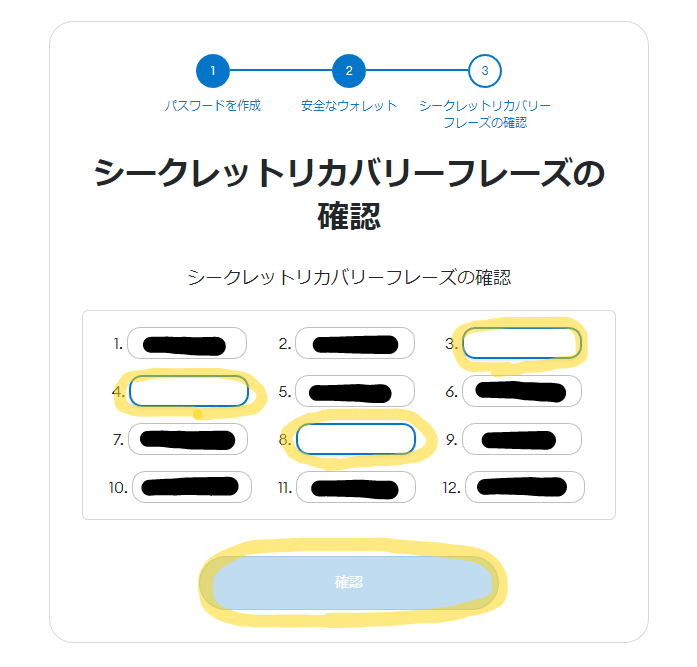
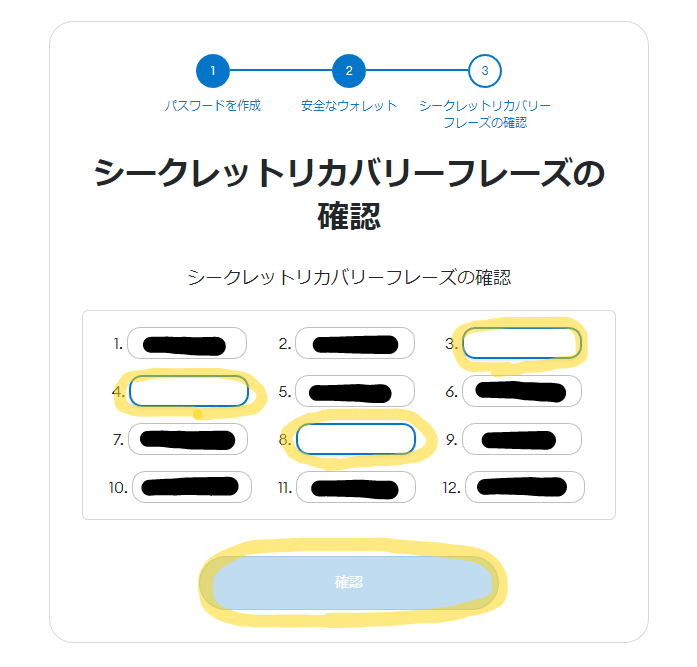
↑空欄になっている箇所に、先ほどメモした単語を入力します。入力が終わったら「確認」をクリック。
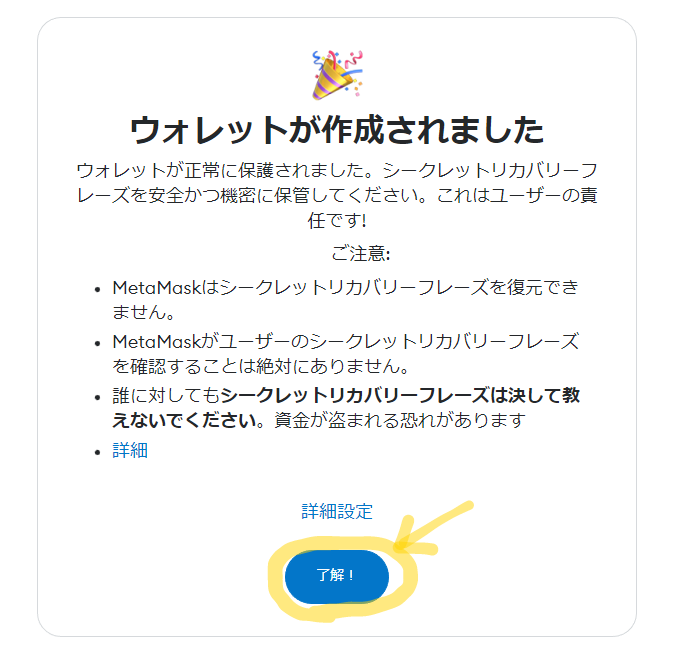
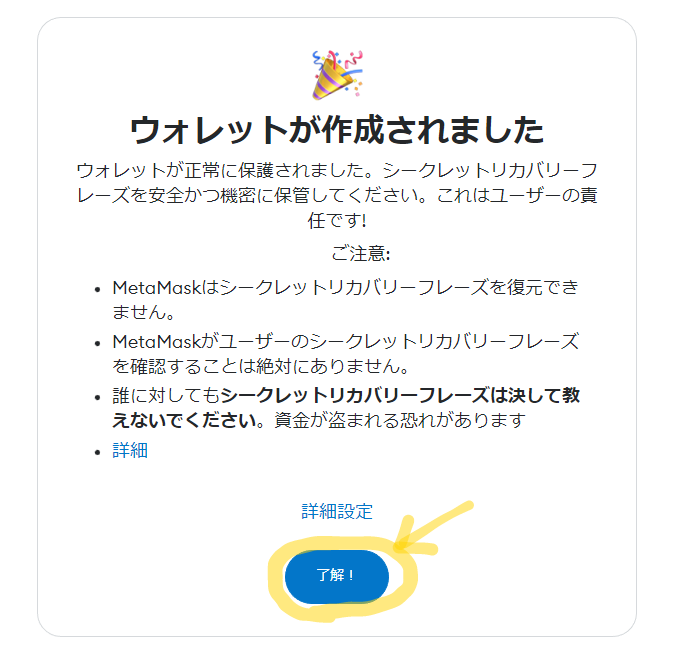
↑これでウォレット作成完了です。「了解」をクリックしましょう。
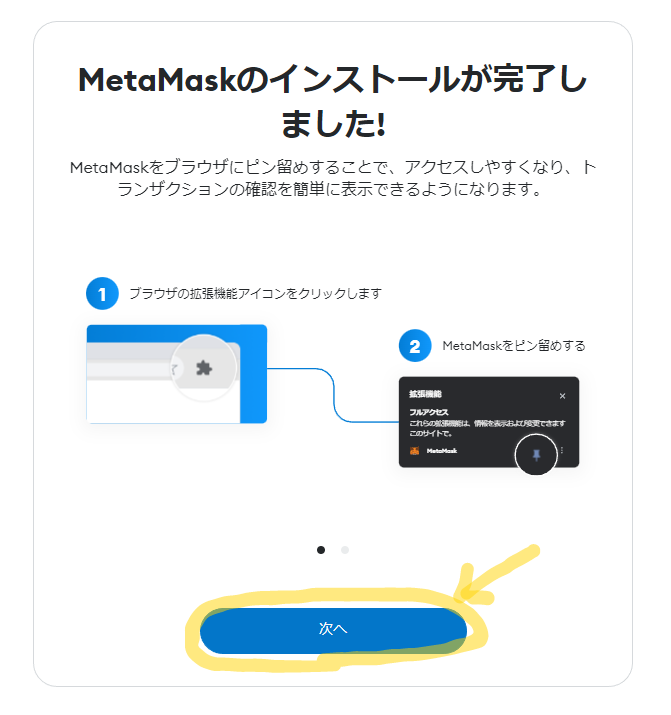
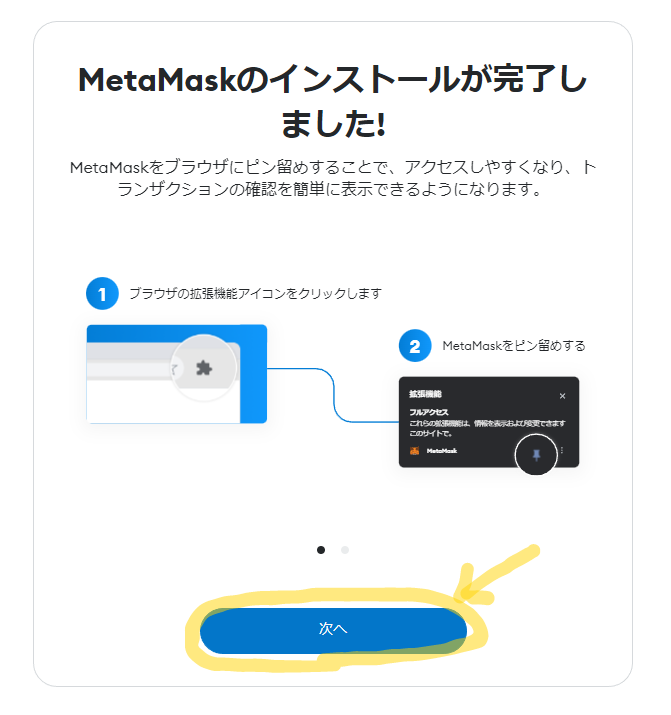
↑「次へ」をクリック。
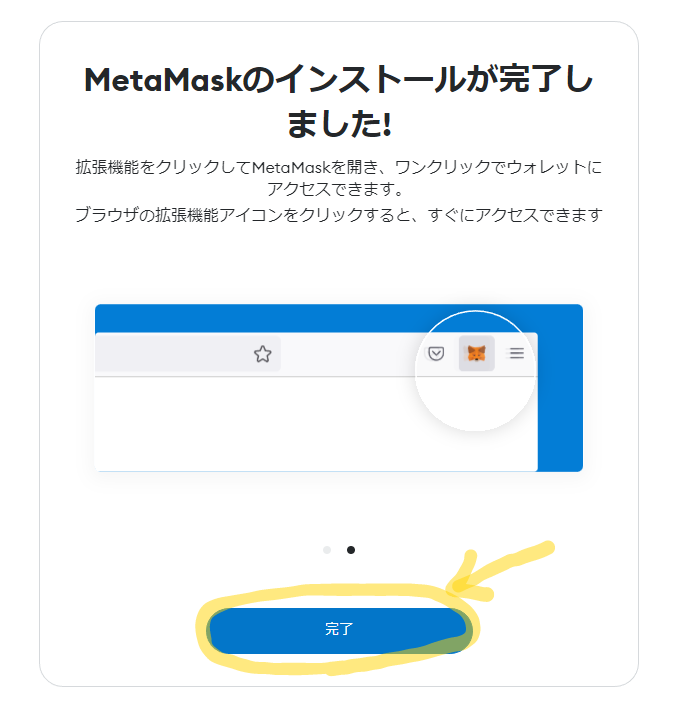
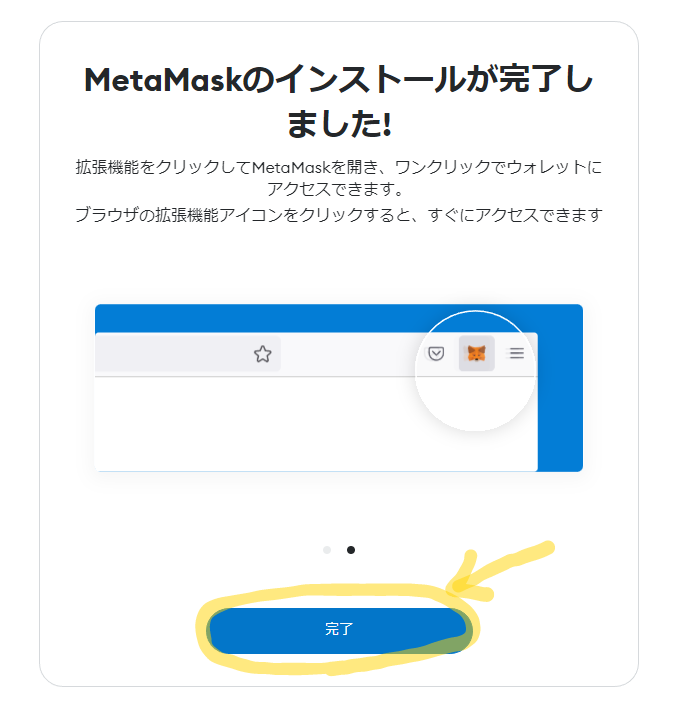
↑「完了」をクリック。
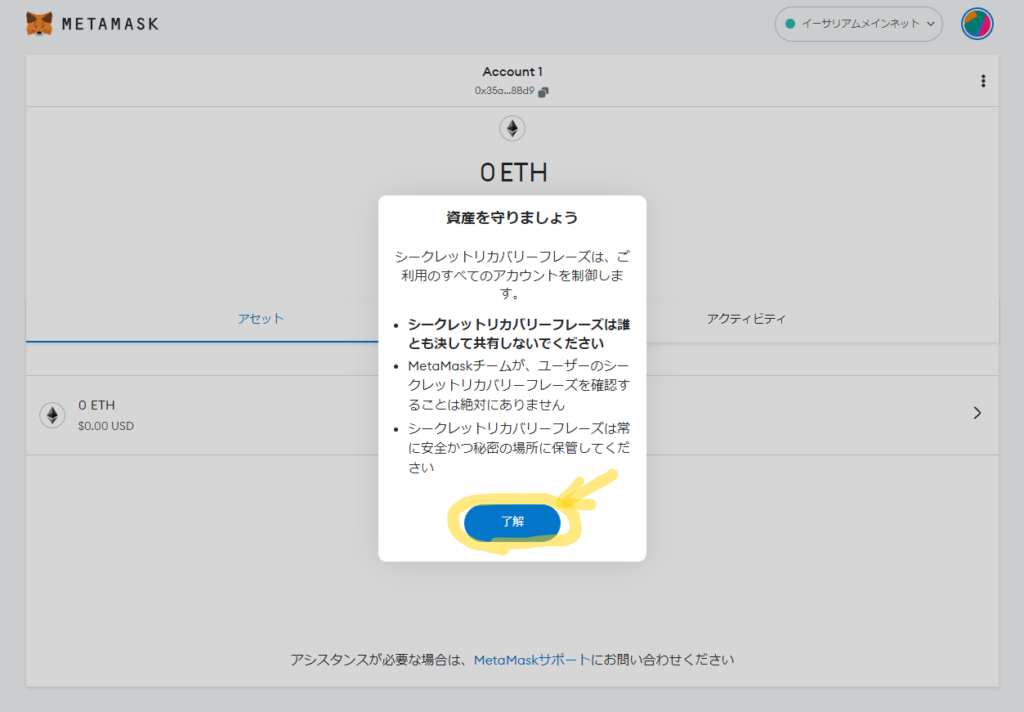
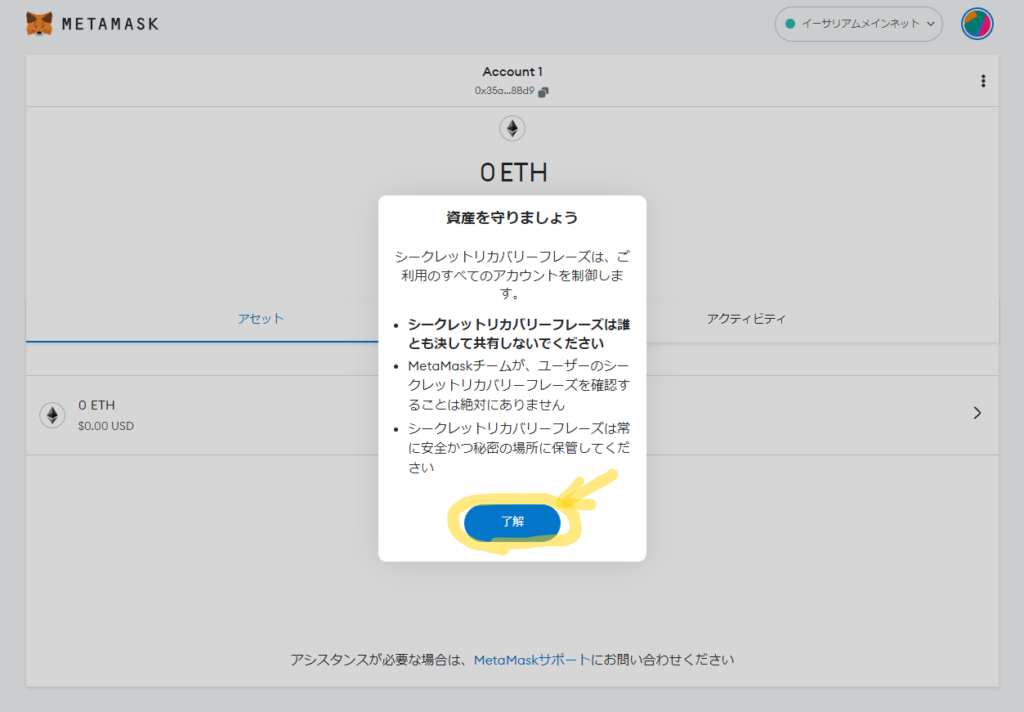
↑「了解」をクリック。
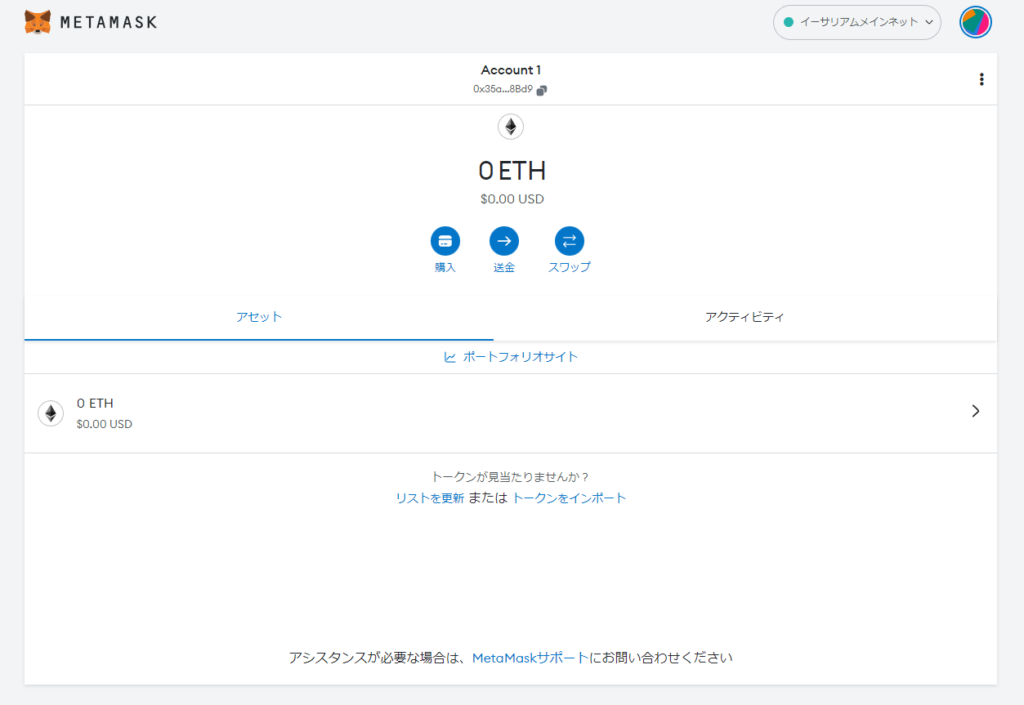
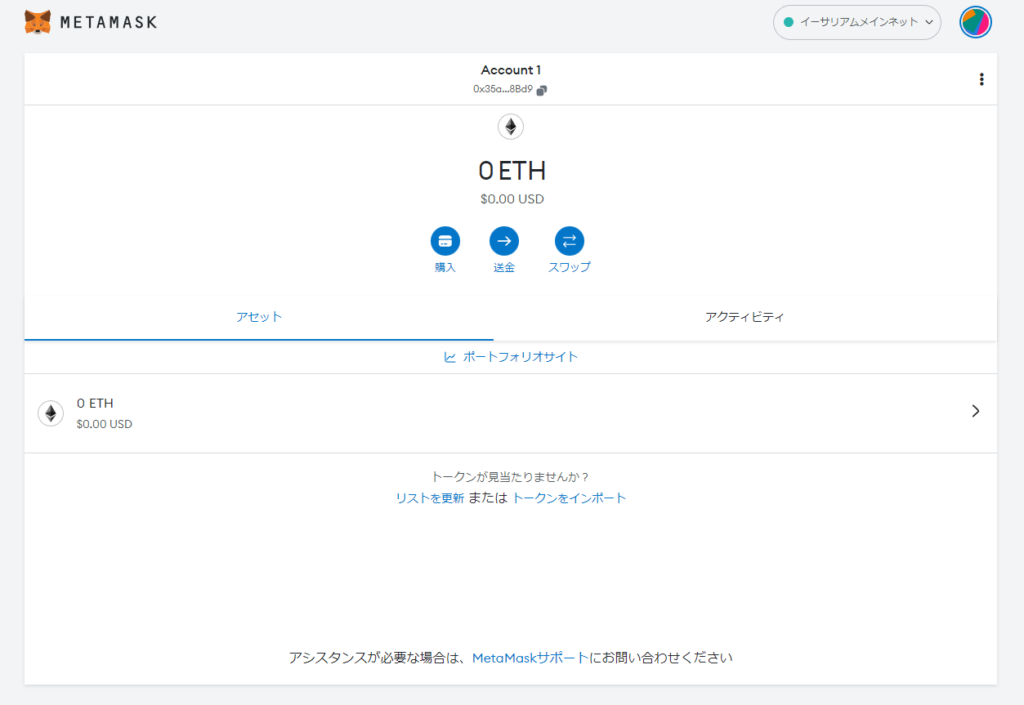
これで無事メタマスクの作成が完了です!お疲れ様です!!
【参考】メタマスクの基本的な使い方
メタマスクの基本的な使い方をいくつか紹介しておきましょう。
メタマスクの開き方
まず、メタマスクの開き方を覚えましょう。
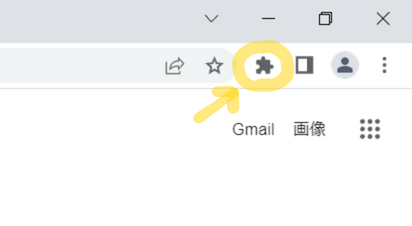
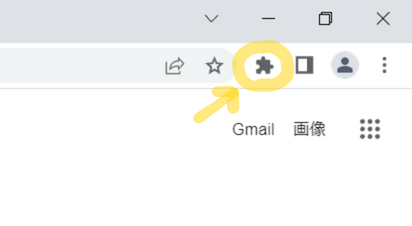
↑GoogleChromeの右上の「拡張機能」をクリックします。
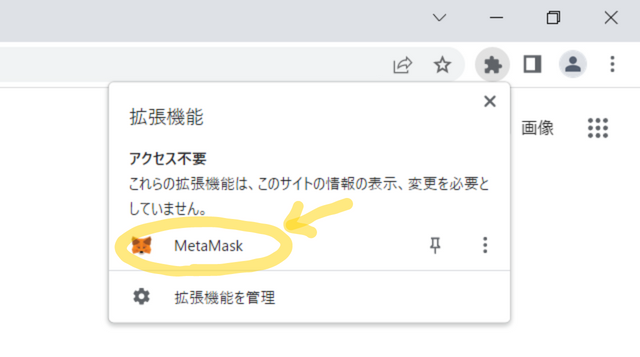
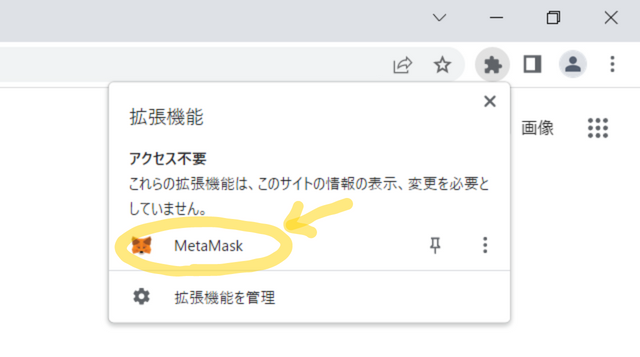
↑「MetaMask」をクリックします。
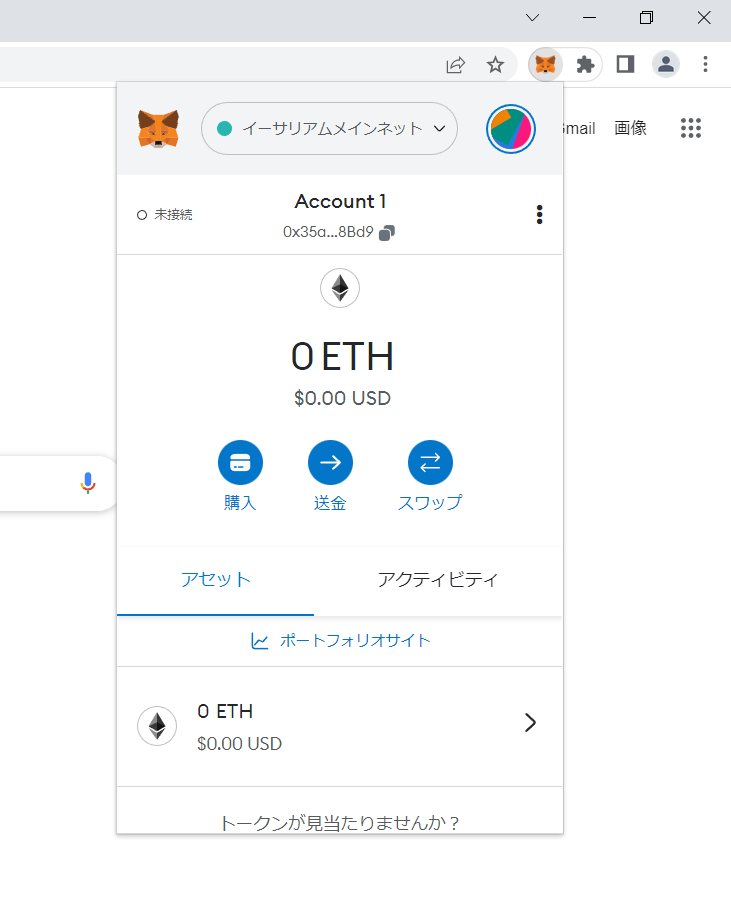
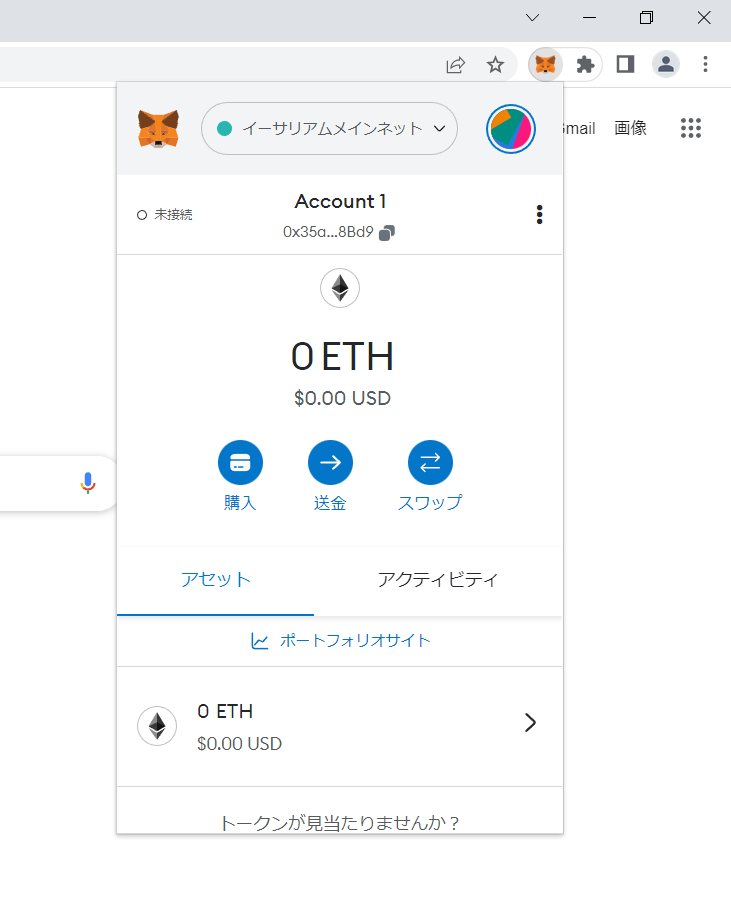
↑メタマスクウォレットが開きました。
ちなみに↓のピン止めマークをクリックすると、ブラウザの右上にメタマスクを固定することができます。
こうしておくと、ワンクリックでメタマスクを開けるようになります。
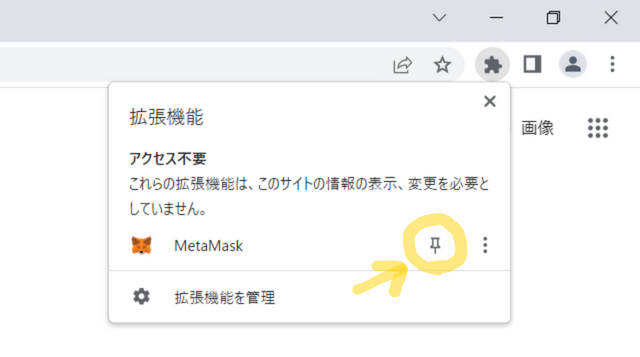
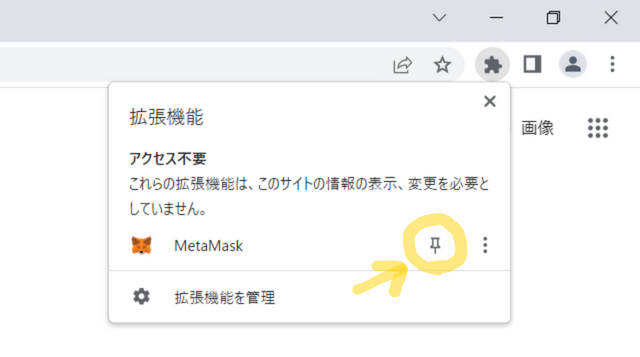
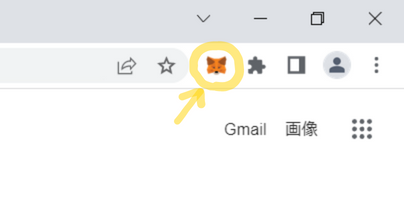
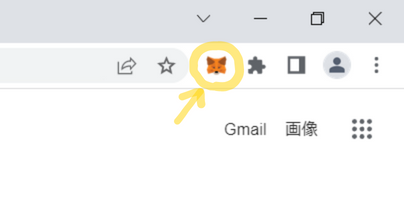
ウォレットアドレスの表示
メタマスクのウォレットアドレスを確認してみましょう。
ウォレットアドレスとは、あなたのお財布を一意に特定するための”0x”から始まる42桁の文字列です。
銀行で言う口座番号みたいなものですね。
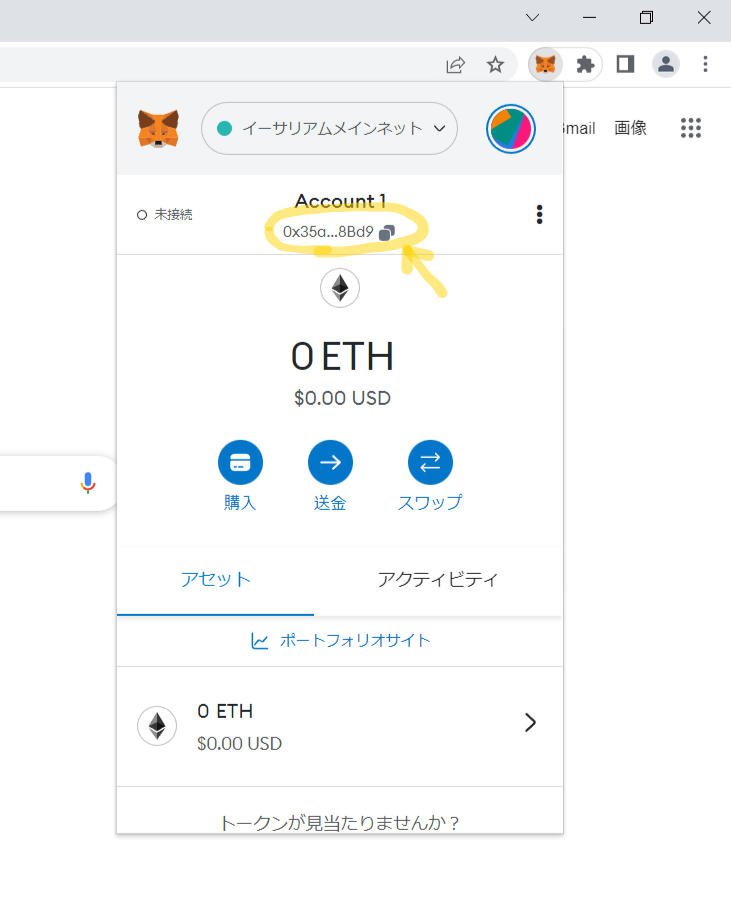
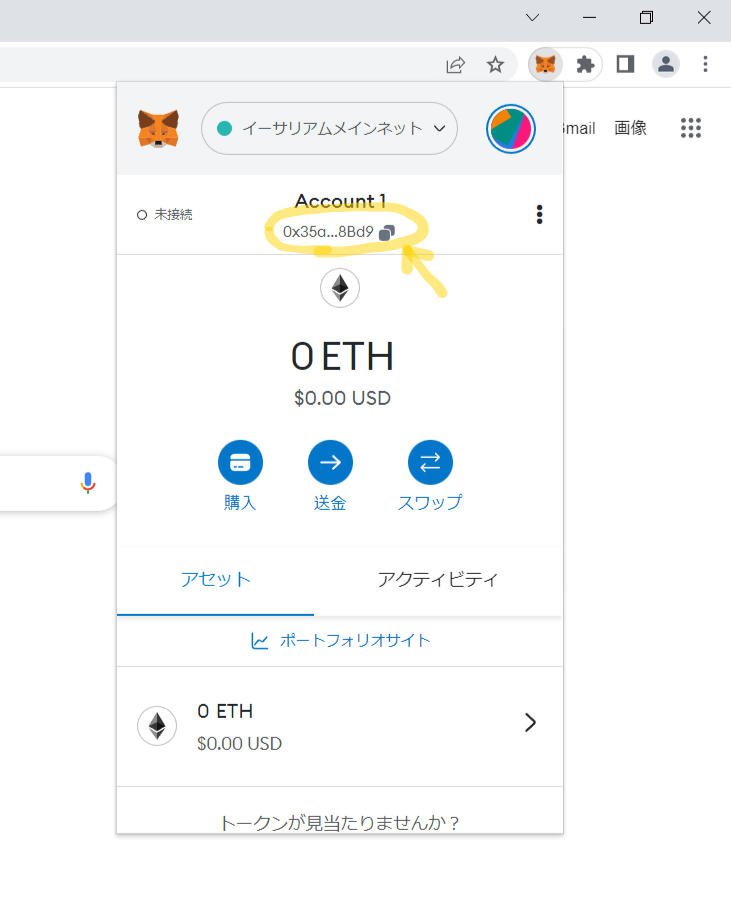
↑メタマスクを開いたら、黄色の部分にカーソルを移動させてみましょう。”0x”から始まる5桁と、お尻の4桁が表示されています。
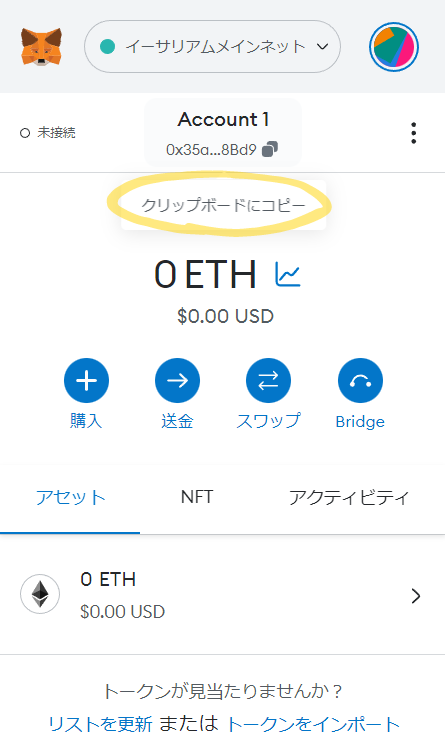
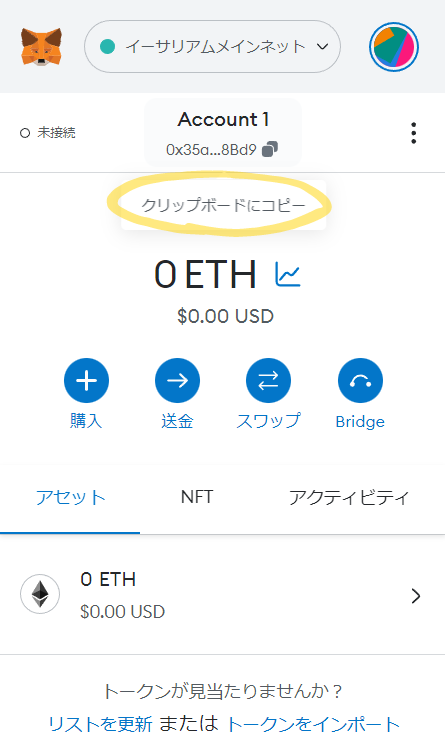
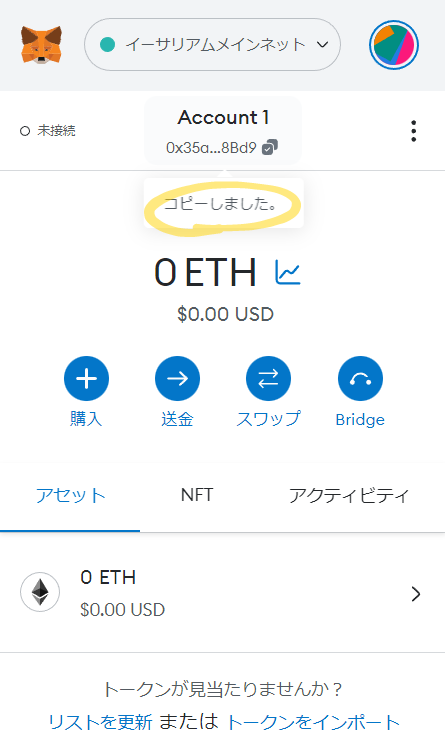
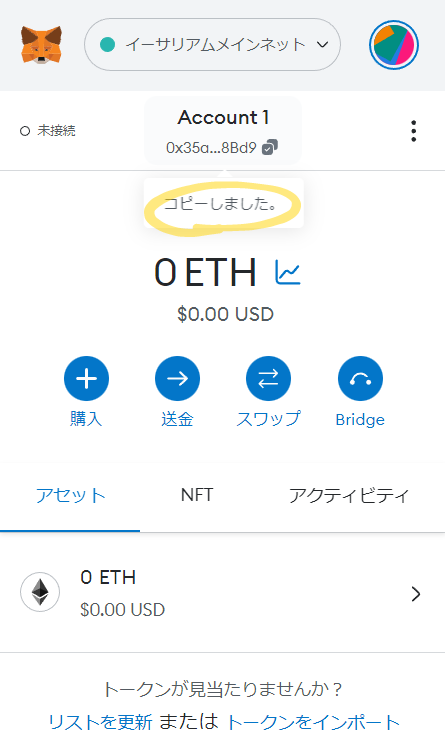
↑「クリックボードにコピー」と表示されるので、そのままクリック。すると、「コピーしました。」となります。
これで、ウォレットアドレスがコピーできました。
メモ帳などを開いて「ctrl+V」で貼り付けると、自分のウォレットアドレスが確認できます。
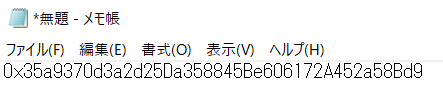
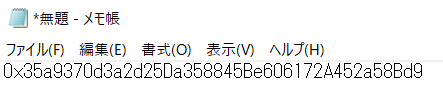
先ほど、「シークレットリカバリーフレーズ」は絶対に人に教えないように!と書きましたが、「ウォレットアドレス」は人に教えても大丈夫です。
銀行口座も、人に教えてそこにお金を振り込んでもらったりしますよね?
それと同じで、「ウォレットアドレス」も人に教えるのは問題ありません。
但し、何度も繰り返しますが、「シークレットリカバリーフレーズ」は絶対に人に教えないようにしましょう。銀行口座の暗証番号と同じですね。
アカウント名の変更
次にアカウント名を変更してみましょう。
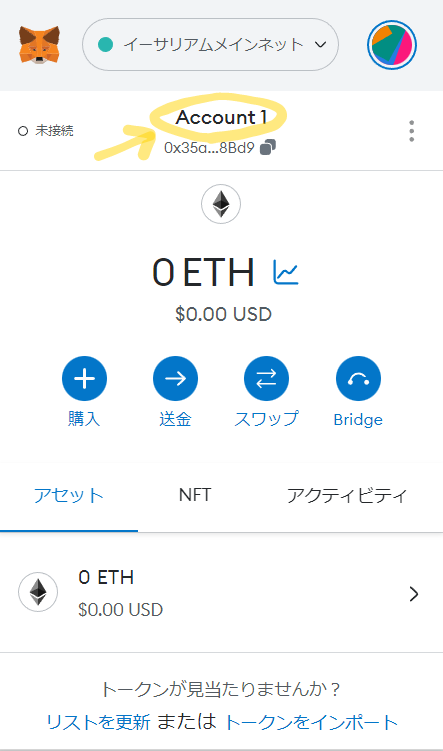
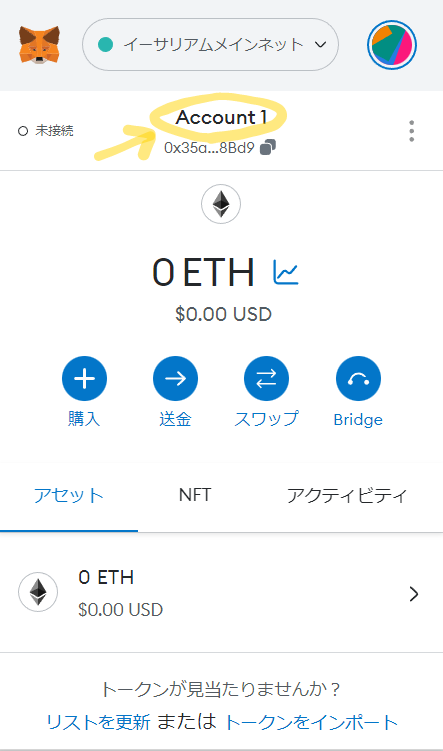
↑ウォレットを作成した時点では、「Account1」となっていると思うので、自分のお財布に好きな名前を付けてみましょう♪
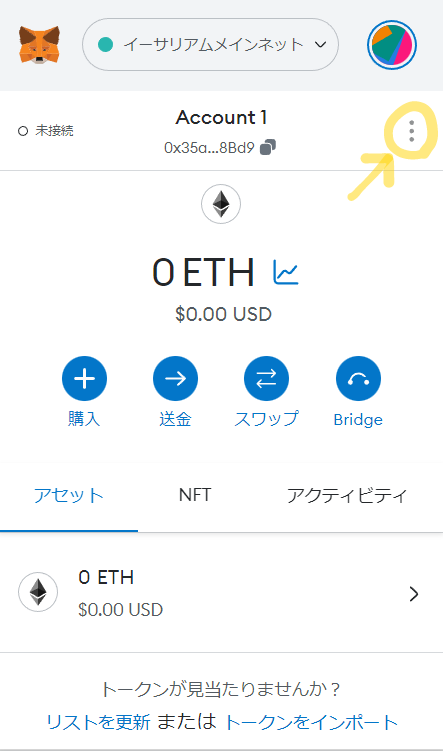
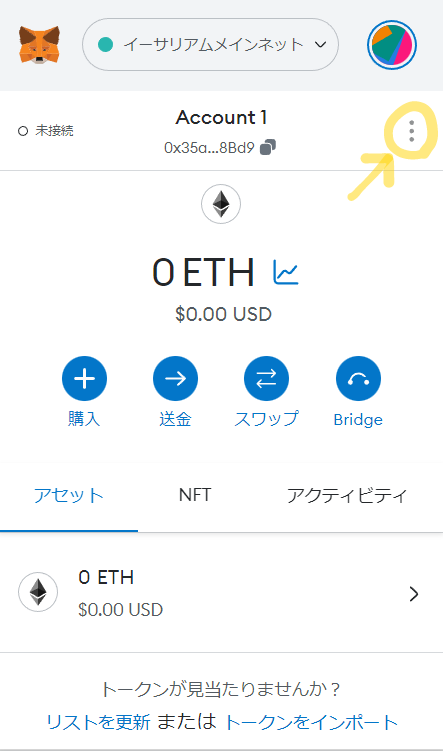
↑アカウント名の右側の黄色のところをクリックします。
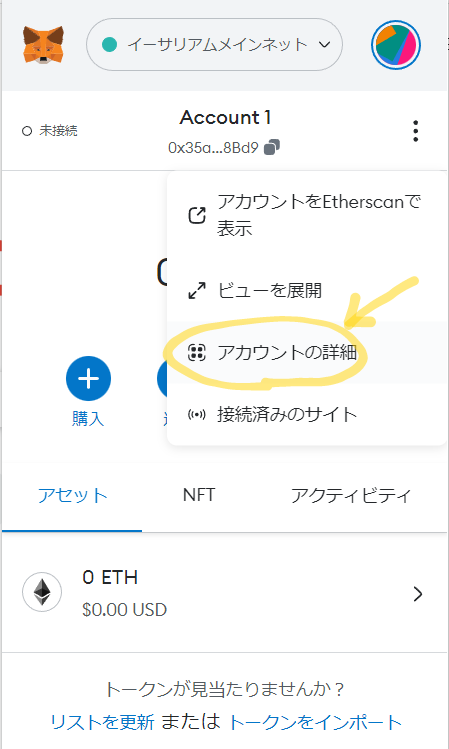
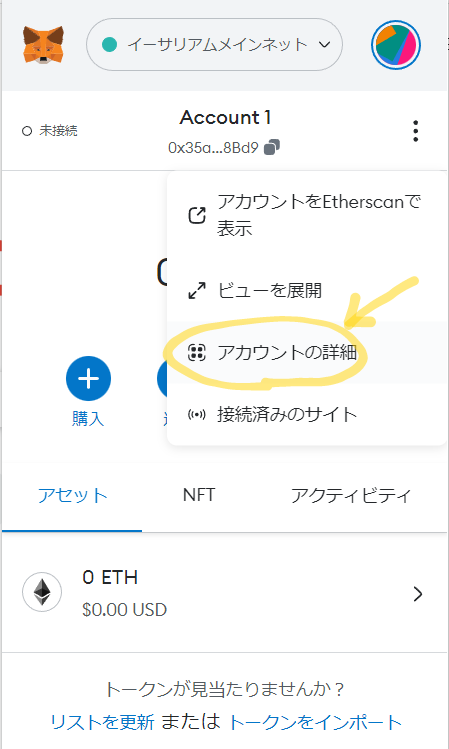
↑「アカウントの詳細」をクリック。
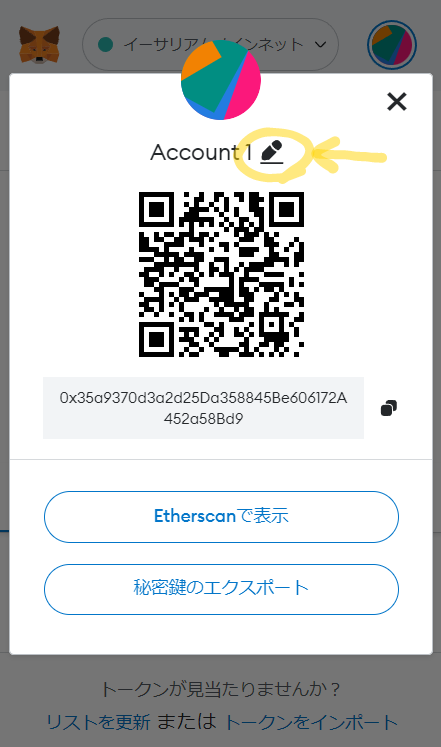
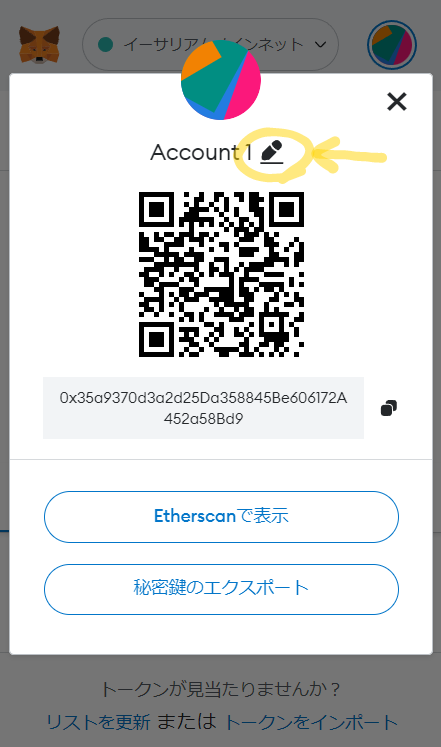
↑アカウント名の横の鉛筆マークをクリック。
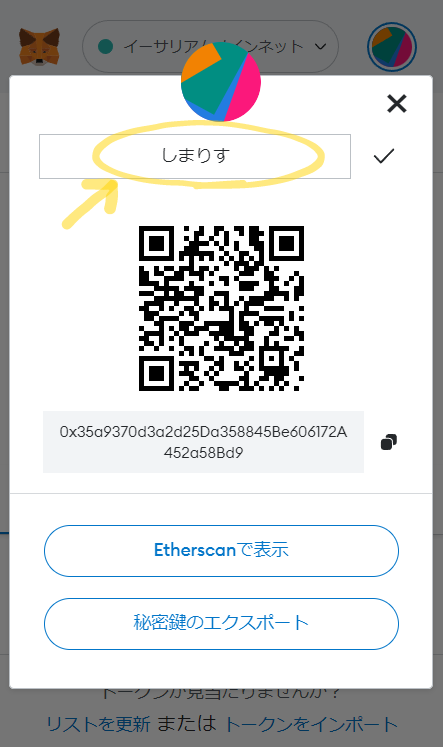
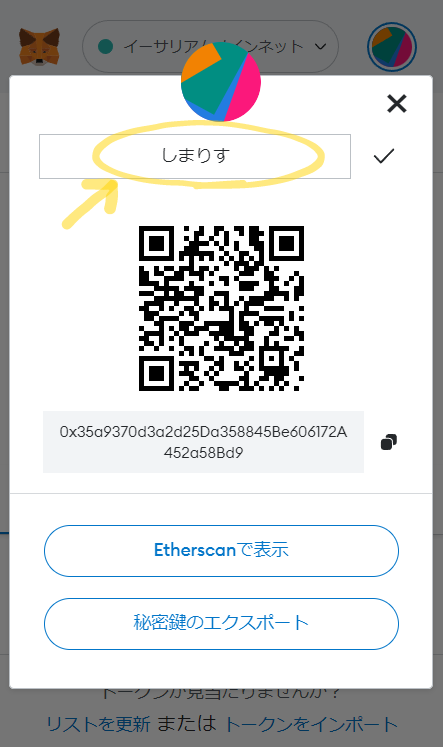
↑黄色の部分に好きなアカウント名を入力して、Enterキー。
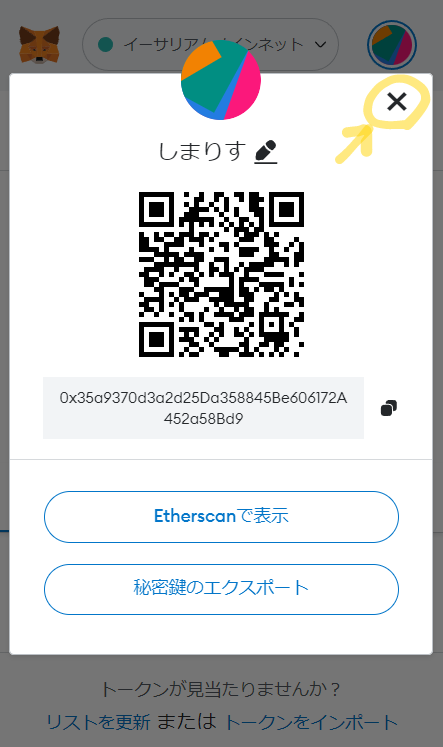
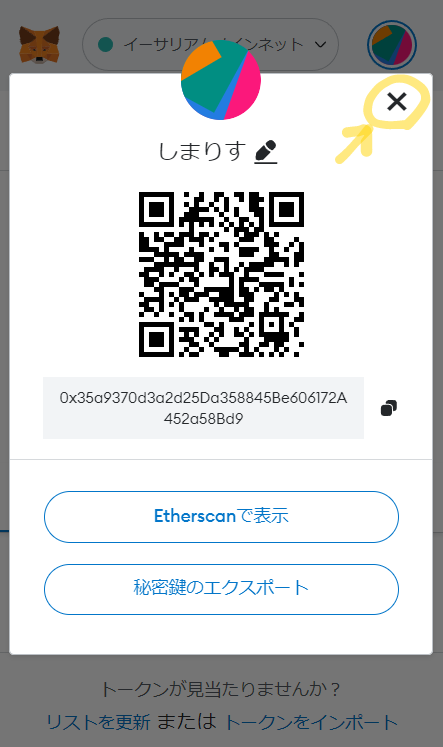
↑×マークをクリックして画面を閉じます。
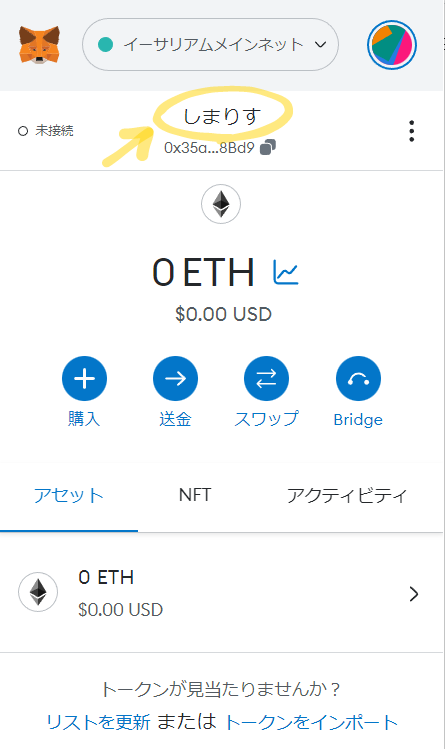
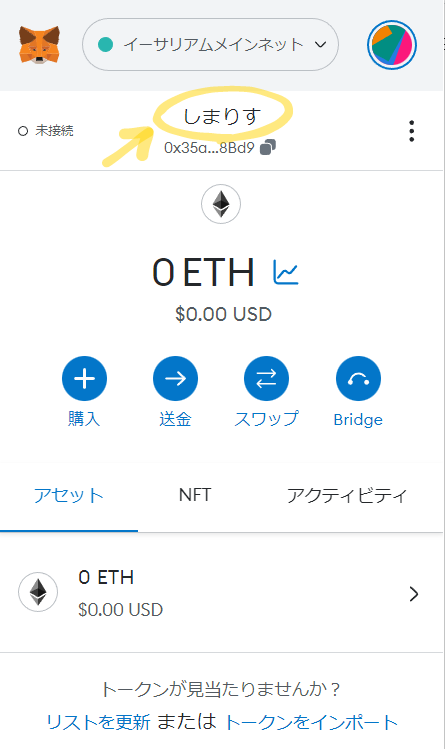
↑アカウント名が変更できました!
まとめ



これで無事メタマスクウォレットが作成できたね!



自分のお財布!なんか嬉しいね♪



何度も言うけど、シークレットリカバリーフレーズは
絶対に人に教えないようにね!僕にもね!



気を付けます!隊長!!
わたし何度もオレオレ詐欺に引っかかってるから気をつけないと….



えっ、聞いてないよ….ママ大丈夫か・・・
メタマスクはネット上のお財布です。
簡単に作れますが、その反面、現実世界と同様に詐欺も横行しています。
皆さんの大事な大事なお財布、しっかり管理していきましょう。繰り返しになりますが、
シークレットリカバリーフレーズは絶対に人には教えない!!
これを徹底してきましょう!



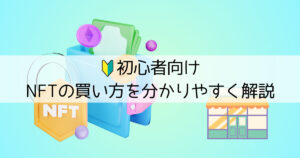






コメント